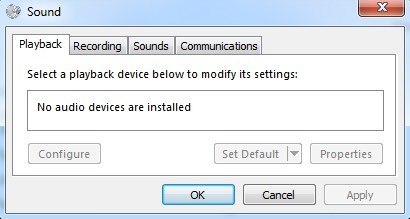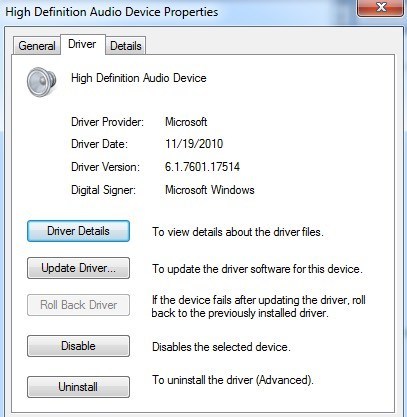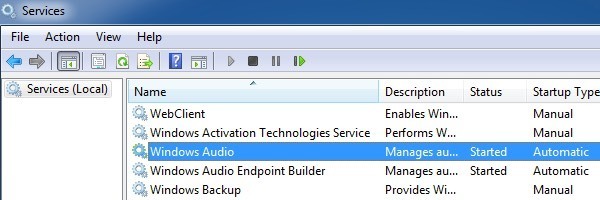최근에 작업 표시 줄의 볼륨 아이콘을 클릭 할 때마다 사용 가능한 믹서기 없음이라는 오류를 클라이언트 컴퓨터에서 보았습니다. 이 문제는 아무데도 나오지 않았으며 컴퓨터가 전에는 소리가 나지 않는 것처럼 보였습니다!
소리 및 오디오 장치또는 소리애플릿 제어판에서 모든 항목이 회색으로 표시되고 볼륨탭 아래에 오디오 장치 없음이라는 메시지가 나타납니다. Windows 7에서는 재생탭에 오디오 장치가 설치되지 않음이라고 표시됩니다.
누락 된 드라이버
시스템 속성을 통해 하드웨어섹션에서 멀티미디어 오디오 컨트롤러. 이제이 문제는 컴퓨터에 별도의 사운드 카드가 설치되어 있고 사운드 카드의 최신 드라이버를 다운로드하여 다시 설치하는 경우에 쉽게 해결할 수있었습니다.
드라이버가 손상되고 소리가 사라집니다. 이 경우 Dell, HP 또는 제조업체 웹 사이트로 이동하여 오디오 드라이버를 다운로드하십시오. 적절한 드라이버가 설치되면 장치 관리자로 이동하여 사운드, 비디오 및 게임 컨트롤러 아래에있는 오디오 장치를 마우스 오른쪽 단추로 클릭 한 다음 아래를 참조하십시오.
드라이버 제공 업체의 경우 사운드 카드 제조업체에 따라 Realtek 등의 다른 이름이 표시 될 수 있습니다. 사운드 카드가 마더 보드에 통합되어 있다면 마더 보드 칩셋 드라이버 를 다시 설치해야합니다. 이전 링크를 따라 마더 보드 제조업체의 칩셋 드라이버를 설치하십시오.
Windows Audio Service
제어판에서 회색으로 표시되는 문제가있는 경우 드라이버가있는 것처럼 보입니다 장치 관리자에 잘 설치된 경우 다른 문제는 Windows Audio 서비스와 관련이있을 것입니다. 어떤 이유로 든 서비스가 중지되면 위에서 언급 한 문제가 발생합니다. 이 문제를 해결하려면 서비스 대화 상자를 열어야합니다.
이렇게하려면 시작을 클릭 한 다음 Windows XP에서 services.msc를 입력하거나 클릭하십시오. Windows Vista, Windows 7 또는 Windows 8에서 services.msc를 시작하고 입력하십시오.
기본적으로 시작됨상태아래에 있습니다. 그렇지 않은 경우 서비스를 두 번 클릭하여 시작한 다음 시작 유형을 자동으로 설정해야합니다.
4 <컴퓨터를 다시 시작하고 제어판의 사운드 속성을 변경하고 컴퓨터에서 사운드를 재생할 수 있어야합니다.
문제가 계속되는 경우 의견을 게시 해 주시면 도와 드리겠습니다. 즐기십시오!